注重体验与质量的电子书资源下载网站
分类于: 计算机基础 职场办公
简介
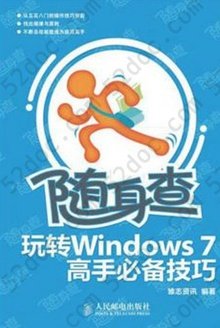
随身查——玩转Windows 7 高手必备技巧: 玩转Windows 7高手必备技巧 豆 0.0分
资源最后更新于 2020-03-29 03:06:02
作者:雏志资讯 编著
出版社:出版社人民邮电出版社
出版日期:2012-05
ISBN:9787115235923
文件格式: pdf
简介· · · · · ·
雏志资讯编著的《随身查——玩转Windows 7高手必备技巧》以实例的形式,介绍了 大量的windows 7应用技巧。全书共8章,分别介绍了windows 7系统安装与 开关机设置,软硬件安装与管理、文件与文件夹操作、多媒体与娱乐、系统 设置、ie8上网操作,系统优化、系统安全与维护等方面的实用技巧。附录 中介绍windows 7的常用快捷键和运行命令。《随身查——玩转Windows 7高手必备技巧》精选了windows 7实用技巧,内容丰富 ,语言浅显易懂,适合所有使用windows 7系统,并希望迅速提升windows 7 应用水平的用户。作者:雏志资讯 编。
目录
随身查——玩转Windows 7 高手必备技巧
内容提要
丛书序
前言
第1章 安装、重装与开关机技巧
1.1 安装与重装Windows 7
例1 了解安装Windows 7的硬件需求
例2 使用光盘安装Windows 7
例3 从硬盘安装Windows 7
例4 使用 U盘安装Windows 7
例5 安装Windows 7/XP双系统
例6 快速激活Windows 7
例7 在Windows 7/XP双系统中卸载Windows 7
1.2 Windows 7的开/关机操作
例8 加快Windows 7的开机速度
例9 设置开机时不显示上次登录的用户名
例10 让常用程序随系统启动
例11 快速删除不需要的启动项
例12 执行定时关机命令
例13 巧用计划任务实现每天定时关机
例14 加快Windows 7的关机速度
例15 使用快捷键关闭Windows 7
第2章 软硬件的安装与管理技巧
2.1 软件的安装与管理
例16 软件和Windows 7不兼容也能安装
例17 对软件进行定时更新
例18 快速卸载不需要的软件
例19 使用优化大师卸载常规方法不能卸载的程序
例20 添加新的Windows功能
例21 禁止弹出应用程序错误报告信息
例22 对特定的程序停止错误报告信息
例23 让Windows 7中的程序响应更直接
2.2 硬件的安装与管理
例24 添加或删除打印机
例25 让Windows 7停止自动安装驱动程序
例26 禁止安装指定的设备
例27 控制移动存储设备的读/写
例28 卸载硬件驱动程序
例29 移除不再使用的设备驱动
第3章 文件与文件夹的操作技巧
3.1 文件与文件夹的操作
例30 使用文件预览功能快速预览子文件夹
例31 快速选择多个连续的文件或文件夹
例32 一次性选择不连续的文件或文件夹
例33 快速复制文件或文件夹
例34 快速移动文件或文件夹
例35 彻底删除不需要的文件或文件夹
例36 彻底隐藏文件或文件夹
例37 快速压缩和解压缩文件或文件夹
例38 更改文件扩展名以保护重要文件
例39 将常用的程序固定在任务栏中
3.2 文件或文件夹的搜索
例40 缩小搜索范围以加快搜索速度
例41 自定义索引目录以加快搜索速度
例42 手动重建索引以解决索引问题
例43 更改索引文件的存储位置
例44 不搜索子目录以缩短搜索时间
例45 使用通配符进行模糊搜索
例46 使用自然语言搜索
例47 将搜索结果保存起来
例48 找回丢失的搜索文本框
例49 禁用搜索记录
3.3 文件和文件夹的共享
例50 快速实现文件夹的共享
例51 对共享文件夹设置访问权限
例52 通过电脑中的公用文件夹共享文件
例53 快速取消文件夹共享
例54 取消共享后如何去除文件夹上的“锁”
3.4 Windows 7中的“库”操作
例55 “库”功能的使用条件
例56 快速创建一个“库”
例57 将文件夹添加到“库”
例58 利用“库”来管理常用文件
例59 对默认“库”进行编辑与设置
第4章 多媒体与娱乐的操作技巧
4.1 Windows Media Player
例60 创建一个播放列表
例61 将媒体文件添加到播放列表
例62 同步显示歌词
例63 更换界面皮肤
例64 联网下载更多皮肤
4.2 使用Windows DVD Maker创建电子相册
例65 导入制作相册的素材
例66 自定义相册菜单
例67 自定义菜单文本
例68 设置幻灯片的放映方式
例69 预览相册播放效果
例70 生成个人电子相册
4.3 刻录光盘
例71 刻录普通文件光盘
例72 利用Windows Media Player刻录音乐光盘
例73 将普通CD-R光盘格式化成可擦写光盘
例74 刻录光盘映像
4.4 娱乐
例75 试玩Chess Titans(国际象棋)游戏
例76 试玩Mahjong Titans游戏
例77 试玩红心大战游戏
例78 试玩空当接龙游戏
例79 试玩蜘蛛纸牌游戏
例80 试玩纸牌游戏
第5章 Windows7系统的设置技巧
5.1 用户账户的设置
例81 创建新的管理员账户
例82 创建一个标准用户账户
例83 为账户设置一个安全的登录密码
例84 将自己的照片设置为账户头像
例85 设置账户密码的使用期限
例86 设置Windows 7自动登录
例87 创建密码重设盘
例88 当忘记登录密码时使用密码重设盘
5.2 家长控制设置
例89 启用家长控制功能
例90 限制使用时间
例91 限制玩游戏
例92 限制运行程序
5.3 其他实用设置
例93 不让鼠标把“熟睡”的Windows 7唤醒
例94 巧用Windows 7数学公式输入面板
例95 轻松调整任务栏预览窗大小
例 96 在任务栏中显示当天星期数
例97 彻底删除Windows 7右下角的操作中心图标
例98 关闭“跳转列表”避免泄露隐私
例99 让快车/迅雷在Windows 7睡眠中下载
例100 将透明气泡屏保变成金属气泡屏保
例101 把QQ好友放置到Windows 7桌面上
第6章 IE8上网操作技巧
6.1 IE 8上网设置操作
例102 将经常浏览的网页设置为主页
例103 一次设置多个主页
例104 快速添加新的搜索提供程序
例105 临时更改搜索提供程序
例106 更改默认的搜索提供程序
例107 关闭IE浏览器的安全提示
例108 重新设置收藏夹的位置
例109 快速清除上网记录
例110 选择打开弹出窗口的位置
例111 关闭IE 8烦人的剪贴板提示信息
例112 加快浏览器浏览网页的速度
例113 合并IE 8进程减少资源占用
6.2 IE 8基本操作
例114 显示IE菜单栏
例115 导出收藏夹
例116 导入收藏夹
例117 整理收藏夹
例118 更改网页文本大小
例119 重新组织主页选项卡
例120 打印网页时打印背景颜色和图像
例121 更改命令栏中的按钮
例122 使命令栏中的按钮图标更大
例123 将常用网页添加到收藏夹栏中
例124 让收藏夹收放自如
例125 自由缩放浏览页面
6.3 IE 8加载项操作
例126 加载项源自何处
例127 查看已经安装的加载项
例128 禁用和启用浏览器加载项
例129 临时禁用浏览器的所有加载项
例130 删除浏览器加载项
第7章 Windows7系统优化技巧
7.1 系统优化
例131 将系统设为最佳性能
例132 发挥SATA硬盘的性能优势
例133 清除右键快捷菜单中的多余命令
例134 将Windows 7外观换成Windows XP的外观以提高系统运行速度
例135 在Windows 7中直接查看软件所占的虚拟内存
例136 关闭Windows 7的默认功能
例137 更改UAC设置
7.2 对Windows 7“瘦身”
例138 让Windows 7自动释放内存空间
例139 使用批处理快速清理Windows 7中的系统垃圾
例140 压缩文件以节省磁盘空间
例141 定期进行磁盘碎片整理
例142 使用命令判断磁盘是否需要整理
例143 使用命令整理磁盘碎片
例144 快速关闭和启用Windows 7的休眠功能
7.3 使用ReadyBoost为系统加速
例145 使用ReadyBoost为Windows 7系统加速
例146 ReadyBoost对闪存的要求
例147 使用ReadyBoost为Windows 7系统加速
例148 使用ReadyBoost加快开/关机速度
第8章 安全保护与系统维护
8.1 Windows Defender实时保护
例149 判断电脑上是否已安装了防病毒软件
例150 手动更新Windows Defender
例151 打开Windows Defender实时保护
例152 使用Windows Defender扫描电脑
例153 让Windows Defender自动扫描
8.2 系统备份与还原
例154 利用系统映像备份Windows 7
例155 利用系统映像还原Windows 7
例156 对重要文件进行备份
例157 恢复备份的文件
例158 创建Windows 7还原点
例159 利用创建的还原点对系统进行还原
8.3 Windows 7系统故障的处理
例160 Windows 7正版序列号验证出错怎么办
例161 Windows 7 默认字体丢失怎么办
例162 Windows 7中无法运行可执行文件怎么办
例163 在截图时出现花屏怎么办
例164 打开“计算机管理”窗口时出错怎么办
例165 虚拟Windows XP模式失效怎么办
例166 系统故障文件丢失怎么办
例167 解决Windows Media Player 12与QQ 2009的兼容问题
例168 解决在Windows 7中无法找到DVD光驱的问题
附录 Windows 7的常用快捷键和运行命令







